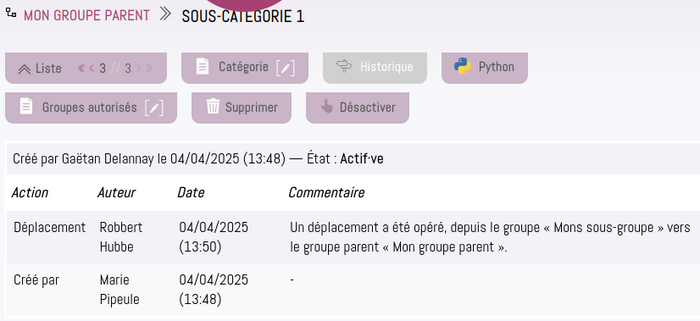Gérer vos contacts dans Plat-com
Le Journalier de Plat-com incorpore un gestionnaire de contacts. Par contact, on entend toute organisation ou individu tiers qui est en relation, de quelque type qu'elle soit, avec l'entité utilisatrice de Plat-com, représentée par son groupe Plat-com correspondant.
Si vous souhaitez briller dans les dîners mondains, vous pouvez dire que vous disposez d'un CRM (Customer Relationship Management).
Lorsque, dans Plat-com, vous vous trouvez sur la page d'un groupe (pour ceux qui ont accès à cette page), vous disposez d'un onglet nommé Contacts, juste à côté de l'onglet Journalier. Bien que ce module soit intégré au journalier, au niveau de l'interface du logiciel, il contient suffisamment de pages pour qu'il mérite son onglet attitré.

Vos contacts sont affichés dans la première page, dont voici un exemple.
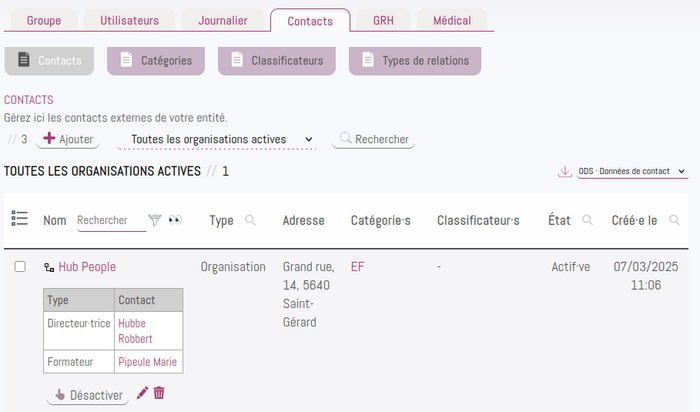
L'affichage par défaut reprend la liste des contacts de type Organisation. Sous le nom de chacune d'entre elles, on dispose de la liste des individus étant liés à ces organisations, ainsi que du rôle qu'ils y jouent (on parle aussi de type de relation).
Sur l'exemple, il y a encore du boulot avant de constituer une belle base de données de contacts: on n'y recense actuellement qu'une seule organisation et deux individus.
Dans le sélecteur affichant Toutes les organisations actives, vous pouvez choisir d'autres affichages.
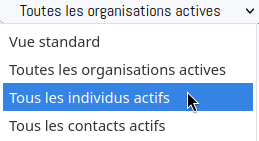
Vous constaterez que, sur la droite, vous disposez de la capacité d'exporter vos contacts sous la forme d'une feuille de calcul, en divers formats: LibreOffice (ODS) ou, pour ceux qui n'ont pas encode franchi de pas de la souverainté numérique, en Excel (XLS, XLSX) 😁.
Ajouter des contacts
Étoffons un peu cette base de données en ajoutant des contacts.
Imaginons que nous voulions définir le boulanger du coin, car un jeune de notre institution y a fait un stage très instructif.
Nous voulons définir la boulangerie en tant qu'organisation, mais aussi Miche-L, la personne de contact qui a pris le jeune sous son L.
Commençons par définir Miche-L. Cliquez sur le bouton Ajouter et vous obtiendrez le formulaire suivant. Des parties du formulaire sont spécifiques aux organisations et aux individus. Dans l'exemple ci-dessous, puisque nous avons sélectionné Individu, nous visualisons le formulaire qui est spécifique aux individus.
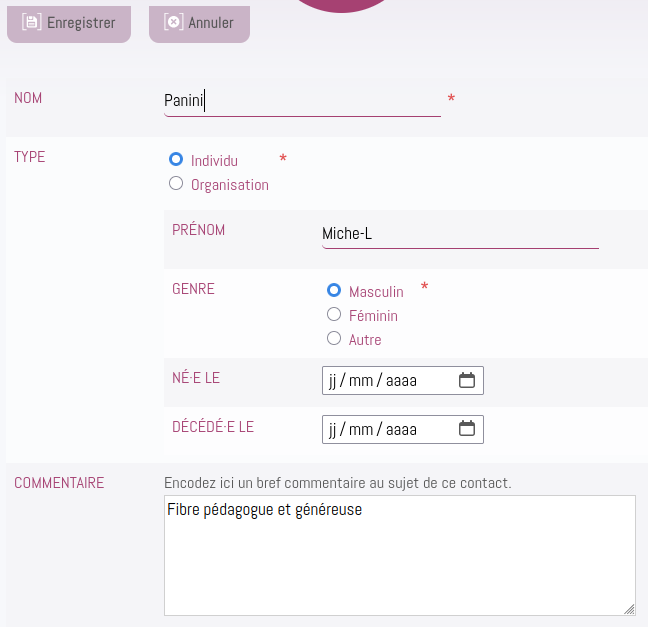
L'ensemble du formulaire n'est pas affiché, vous constaterez qu'il y a d'autres champs disponibles, notamment pour encoder des numéros de téléphone, une adresse postale, etc.
Vous vous demandez peut-être pourquoi on pense à indiquer une date de décès. Ce n'est pas que nous soyons de nature particulièrement sordide; c'est parce que le logiciel à la base de la construction de ce module est, à l'origine, utilisé par une association de patients. C'est ça le logiciel libre: on récupère des développements issus d'autres contextes, puis on élabore d'autes usages avec. Cela étant dit, lorsque Miche-L sera décédé, ça sera pas mal de le noter, car rien de tel qu'un lien personnel: si ça tombe, son successeur pourrait ne pas avoir une fibre aussi pédagogue et généreuse.
Cliquez sur Enregistrer. Michel prend vie dans notre logiciel.
Recommençons l'opération de création, mais d'une organisation cette fois-ci.
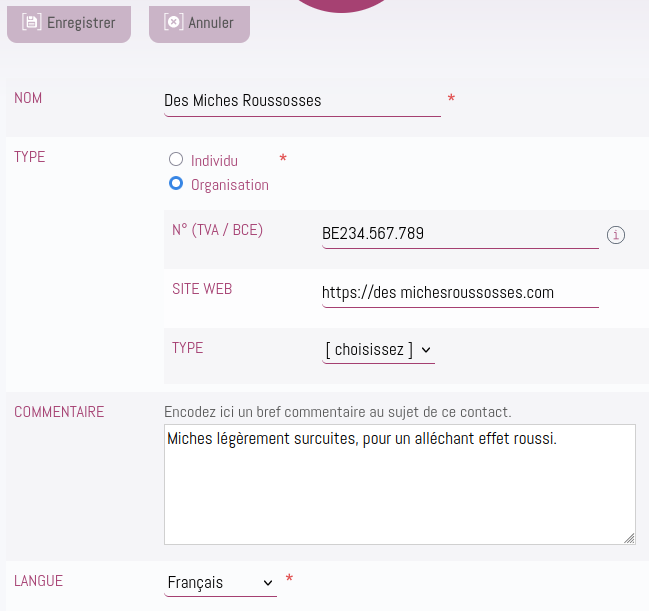
D'autres champs sont disponibles et spécifiques aux organisations, notamment pour y encoder, si besoin, un numéro d'entreprise ou un site web. Un sybillin type d'organisation est aussi présent, que nous n'aborderons pas en détail ici; sachez qu'il est notamment utilisé pour définir un type spécifique d'organisation, le mandant.
La suite du formulaire, bien que non remplie ici, est intéressante car elle nous permet d'introduire les notions de classificateur et de catégorie.
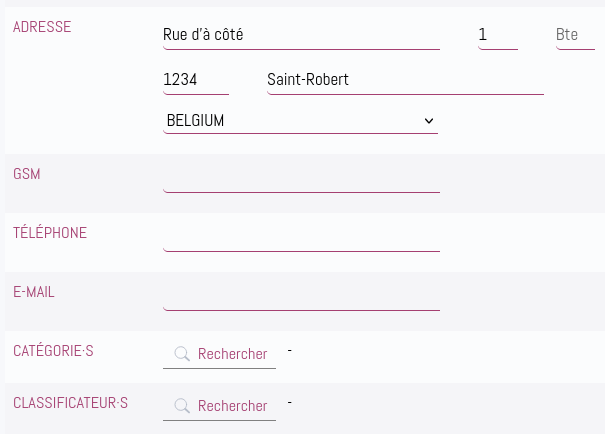
En effet, vous pouvez affecter des catégories, tant aux individus qu'aux organisations, selon 2 schémas de catégories distincts: les catégories et les classificateurs. En général, on affecte un petit nombre de catégories à chaque contact (voire une seule), tandis qu'on peut traditionnellement affecter plusieurs classificateurs à un même contact.
Vous allez me dire: que recouvrent donc ces 2 concepts? C'est à vous d'en décider. Vous avez le loisir de définir toutes les catégories et classificateurs que vous souhaitez; ensuite, vous les affectez aux contacts, afin de les trier, les catégoriser, les étiqueter comme bon vous semble.
Un élément important est à prendre en compte: les catégories doivent être en nombre réduit (une vingtaine tout au plus), tantis que les classificateurs peuvent être aussi nombreux que vous le souhaitez.
Cliquez sur Enregistrer: la boulangerie existe désormais dans notre base de données.
Il ne nous reste plus qu'à établier un lien entre la boulangerie et Miche-L.
Pour ce faire, sur la page de visualisation de la boulangerie, vous disposez d'une page appelée Relations.
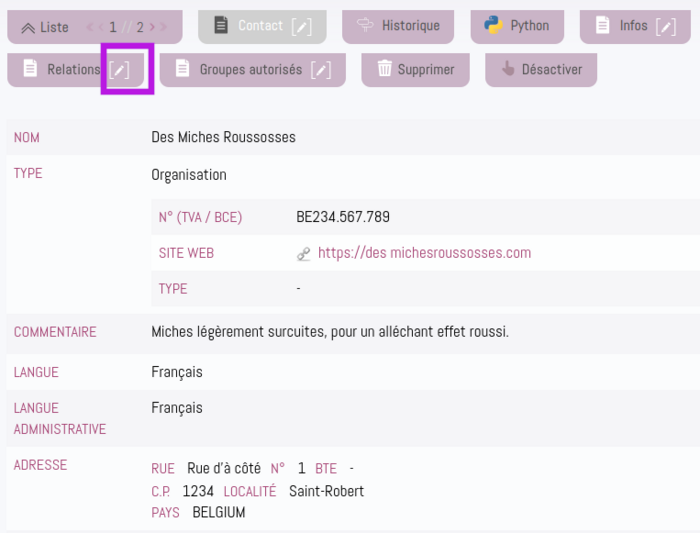
Cliquez, comme indiqué, sur le crayon situé à côté de la page Relations.
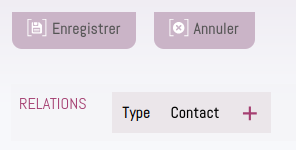
Je vous laisse deviner sur quel bouton il faut cliquer pour ajouter Miche-L comme relation au sein de cette boulangerie. Une ligne apparaît ensuite. Choisissez un type de relation et Miche-L comme contact (un clic sur la loupe ouvre une popup au sein de laquelle vous devriez le rencontrer).
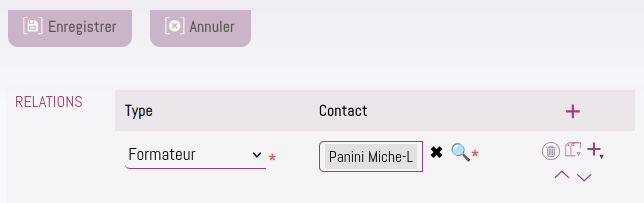
Cliquez sur Enregistrer et le tour est joué.
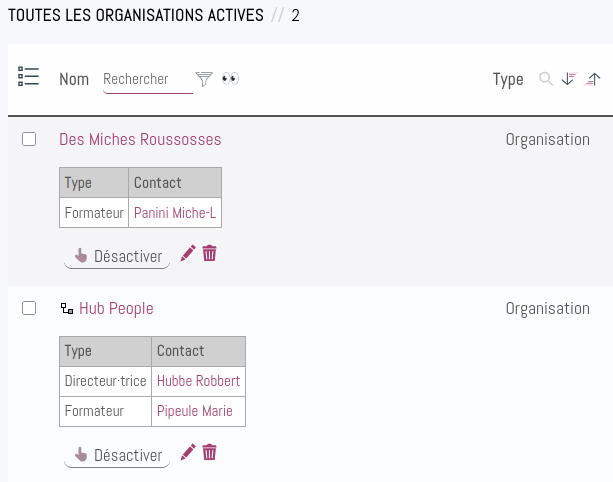
Catégories, classificateurs et types de relations
Le module de gestion des contacts est entièrement configurable. Cela signifie que les deux schémas de catégories que vous pouvez mettre en oeuvre (catégories et classificateurs), ainsi que les types de relations entre organisations et individus, tels qu'ils apparaissent dans le sélecteur de l'écran ci-dessus, sont à créer par vous.
Cela se fait via les pages Catégories, Classificateurs et Types de relations situées à côté de la page Contacts.
Commençons par les types de relations, car c'est tout frais dans notre cerveau. En voici un exemple.

Le formulaire de création d'un type de relation est le suivant.
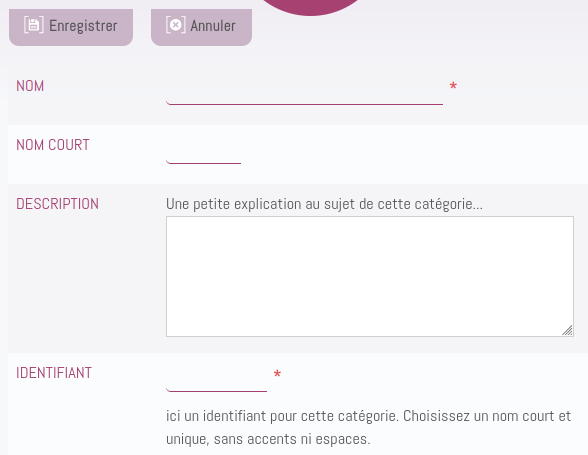
Vous pouvez ajouter autant de types de relations que vous le souhaitez. Cela étant dit, à partir du moment où un type de relation est utilisé, ne le supprimez pas, car cela posera des problèmes techniques. Si vous n'en avez plus l'usage, désactivez-le (voir les boutons Désactiver apparaissant sur la liste des types de relations).
Définir des catégories ou des classificateurs se fait exactement de la même manière via les pages Catégories et Classificateurs. Voici un exemple de la page Catégories.
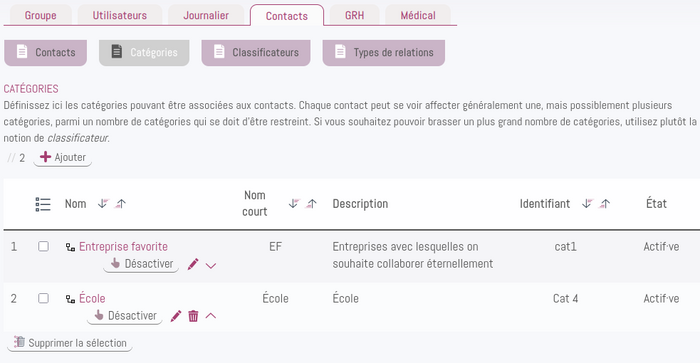
Je me repose donc un peu et ne je ne vous fais pas de captures d'écran additionnelles, car elles seraient très similaires aux précédentes.
Rechercher des contacts
Quand vous aurez encodé des milliers de contacts, comment faire pour s'y retrouver ? Plat-com propose des facilitités de recherche similaires à celles existant pour les bénéficiaires ou les tags.
Dans le panneau latéral (celui colorié en fuchsia hypnotique), vous avez une zone Contacts à votre disposition. En voici un exemple.
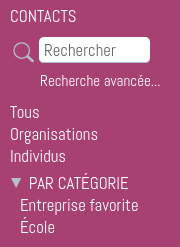
Des recherches prédéfinies vous pemettent de consulter, en un clic, tous vos contacts, toutes les organisations ou tous les individus. De plus, on a aussi des recherches prédéfinies par catégorie. Dans l'exemple, deux catégories sont définies: Entreprise favorite et École. Deux liens correspondants sont donc disponibles. La présence de ces liens par catégorie explique pourquoi vous devez définir un nombre restreint de catégories, car un lien s'ajoute par catégorie. Imaginez que vous en ayez des centaines: vous allez défigurer Plat-com et faire fondre le processeur de votre ordinateur. C'est de l'humour bien sûr: le seul système capable de faire fondre un processeur est Windows 😁. Vous constaterez qu'il n'y a pas de lien prédéfini pour les classificateurs.
L'écran de recherche avancée vous permet de faire des recherches plus ciblées.
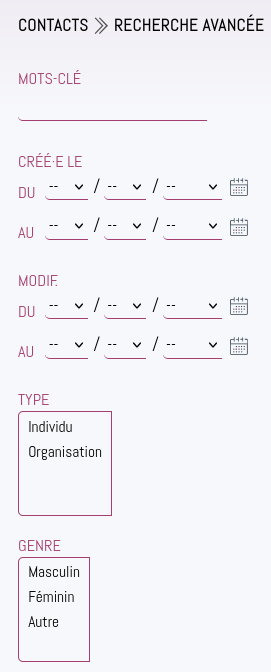
C'est tellement long que je dois couper la capture d'écran en deux, désolé. Voici la suite.
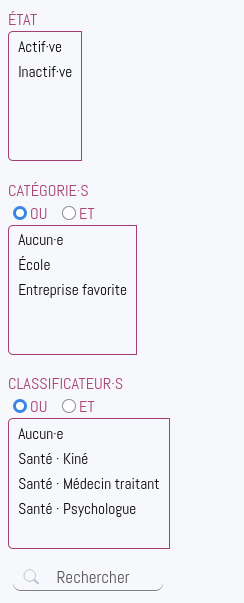
Notre ergonome n'a pas encore découvert cet écran: pour sélectionner plusieurs catégories ou classificateurs, vous devez cliquez en maintenant la touche Control (Ctrl) enfoncée.
Dans cet exemple, 3 classificateurs sont définis, qu'on pourrait utiliser pour caractériser des acteurs dans le domaine de la santé.
Notez qu'un écran de recherche avancée similaire est également disponible via la page Contacts.
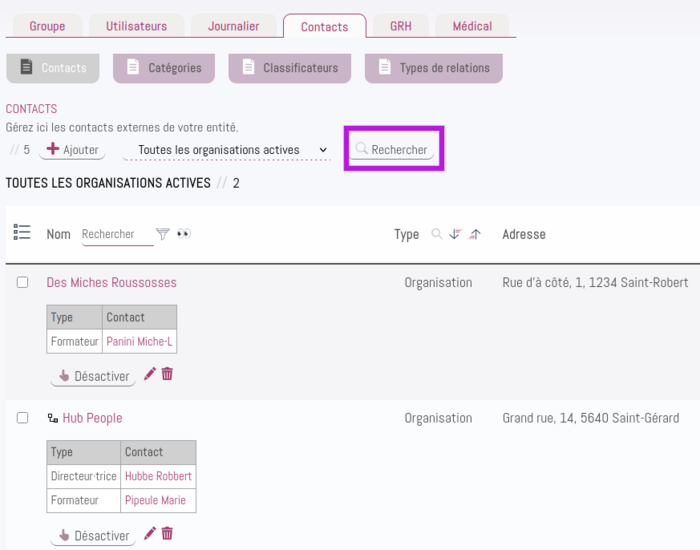
💡 Depuis le panneau fuchsia, si vous êtes dans un sous-groupe, les contacts qui seront affichés seront à la fois ceux du sous-groupe ainsi que ceux éventuellement hérités du groupe parent.
Groupes et sous-groupes
Si votre organisation utilise Plat-com avec une série de sous-groupes chapeautés par un groupe principal, sachez que les modalités d'usage de contacts par les sous-groupes sont les mêmes que pour les bénéficiaires ou les tags.
Tout d'abord, afin de limiter la duplication ou la dispersion des contacts, nous vous conseillons, dans la mesure du possible, de définir vos contacts au niveau d'un groupe parent, et non au niveau de chaque sous-groupe. Ne définissez des contacts dans un sous-groupe que si vous avez une bonne raison de le faire.
Ensuite, sur chaque concept (contact, catégorie, classificateur ou type de relation), vous disposez d'une page vous permettant de définir les sous-groupes pouvant visualiser les contacts du groupe parent. Reprenons l'exemple de notre boulangerie. Supposons qu'elle ait été créée dans un groupe disposant de sous-groupes.
Dans ce cas, une page nommée Groupes autorisés est disponible sur le contact.
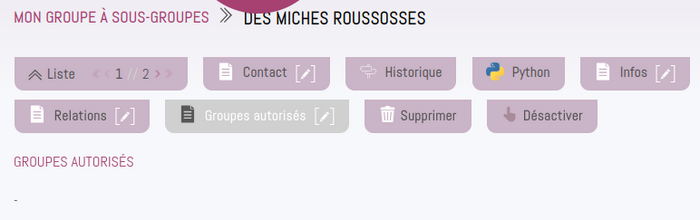
Sur la capture, aucun sous-groupe ne peut actuellement accéder au contact. Si vous cliquez sur l'icône en forme de crayon à côté du nom de la page, vous pouvez choisir quel·s sous-groupes·s sont autorisés à y accéder.
Ce mécanisme est identique pour tous les concepts du module de gestion des contacts: individus, organisations, catégories, classificateurs ou types de relations.
Sur la page Contacts d'un sous-groupe, les contacts hérités du groupe parent sont accessibles sur la page Contacts hérités telle qu'illustrée ci-dessous.
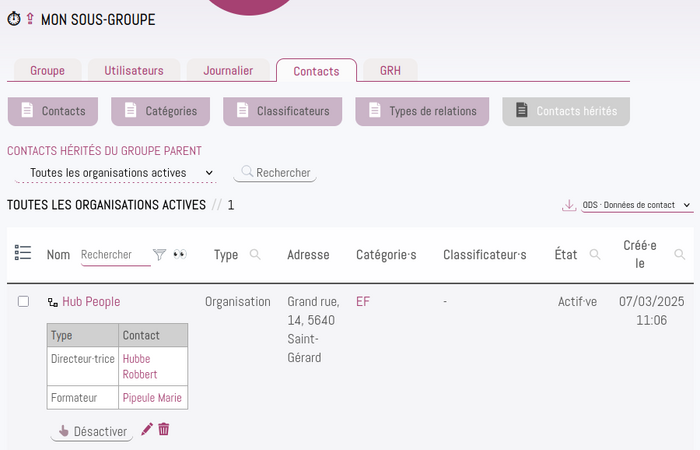
Quant aux catégories, classificateurs ou types de relations hérités, ils n'apparaissent pas sur une page distincte, mais au sein même de la page correspondante dans le sous-groupe. Par exemple, sur la capture ci-dessous, la page Catégories du sous-groupe affiche à la fois les catégories du sous-groupe (dans ce cas, aucune) et les catégories héritées du groupe parent.
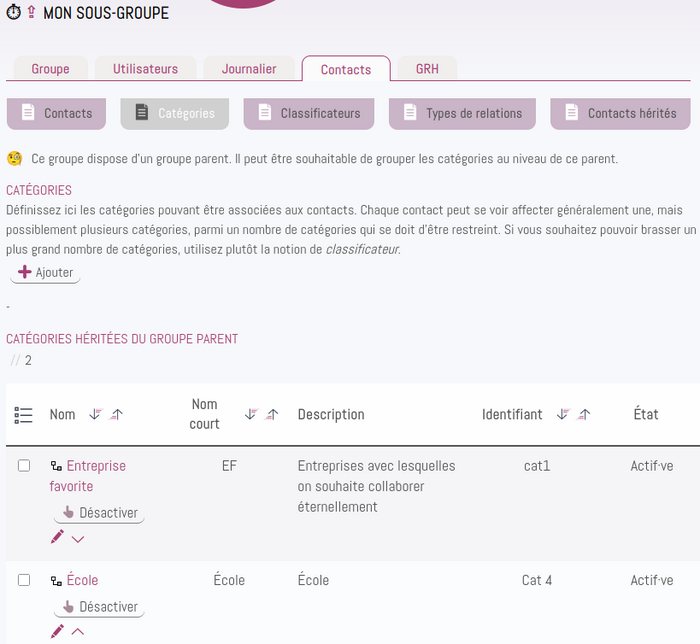
À l'instar des tags et des bénéficiaires, il est possible de déplacer un ou plusieurs contacts, catégories, classificateurs ou types de relations d'un sous-groupe vers un groupe parent, afin d'être par la suite diffusables vers d'autres sous-groupes.
L'exemple ci-dessous montre l'action permettant de déplacer plusieurs contacts d'un sous-groupe vers un groupe principal.
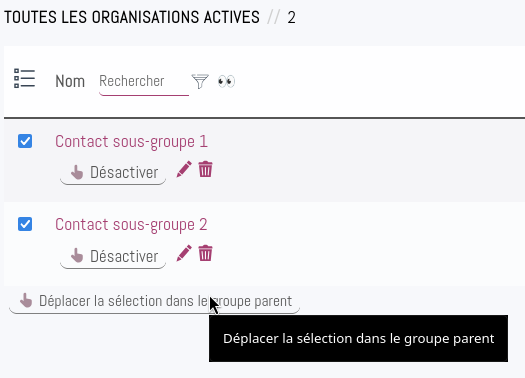
Après avoir sélectionné les contacts à transférer, cliquez sur le bouton Déplacer la sélection dans le groupe parent. Une popup vous donne quelques explications.
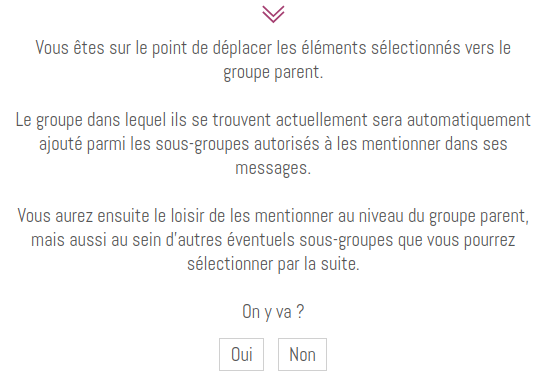
Notez qu'il existe aussi des boutons individuels permettant de déplacer un unique élément vers un groupe parent. L'exemple suivant illustre ce type de bouton sur une catégorie.
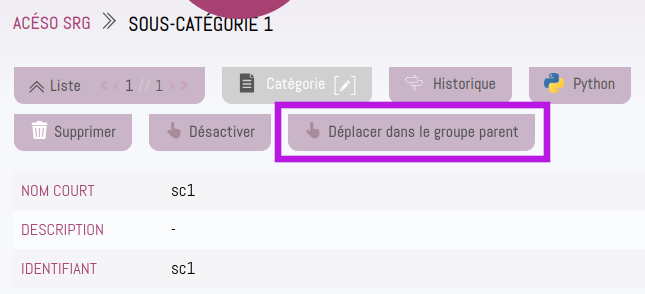
Enfin, tout déplacement de tout élément d'un sous-groupe vers son parent sera noté dans l'historique de l'élément. Cela vaut aussi pour les tags et les bénéficiaires.
Si par exemple je déplace la catégorie ci-dessus vers le groupe parent, voici ce que je retrouverai ensuite dans sa page Historique.